
Comment Restaurer une Sauvegarde WhatsApp Google Drive sur iPhone : Guide Complet
Oct 22, 2025 • Déposé à: Gestion de Apps de Réseaux Sociaux •Des solutions éprouvées
Gestion de WhatsApp
- Transfert de WhatsApp
- 4. Transférer WhatsApp d'iOS à PC
- 5. Transférer WhatsApp d'Android à iOS
- 6. Transférer WhatsApp d'iOS à Android
- 7. Transférer WhatsApp de Huawei à Android
- 8. Passer de WhatsApp à GBWhatsApp
- 10. Modèle de message WhatsApp pour les vacances
- Sauvegarde de WhatsApp
- 2. Extracteur de sauvegarde WhatsApp
- 3. Sauvegarder les messages WhatsApp
- 4. Sauvegarder les photos/vidéos WhatsApp
- 5. Sauvegarder WhatsApp sur PC
- 6. Sauvegarder WhatsApp sur Mac
- 8. Restaurer la sauvegarde WhatsApp de Google Drive à iCloud
- Restauration de WhatsApp
- 1. Meilleurs outils gratuits de récupération de WhatsApp
- 4. Récupérer les messages WhatsApp supprimés
- 6. Récupérer les messages WhatsApp supprimés
- Conseils WhatsApp
- 1. Meilleur statut WhatsApp
- 4. Meilleures applications de mod WhatsApp
- 5. Obtenir WhatsApp sur iPod/iPad/Tablette
- 6. Accéder au dossier WhatsApp
- 8. Masquer les coches WhatsApp
- 9. Pirater un compte WhatsApp
- 13. Télécharger YoWhatsApp
- Problèmes WhatsApp
- Gestion de WhatsApp Business
- 1. WhatsApp Business pour PC
- 3. WhatsApp Business pour iOS
- 5. Sauvegarder et restaurer WhatsApp Business
- 7. Changer un compte WhatsApp Business en compte normal
- Autres applications sociales
- ● Gérer /transférer /récupérer des données
- ● Déverrouiller l'écran /activer /verrouiller FRP
- ● Résoudre la plupart des problèmes iOS et Android
- Essai Gratuit Essai Gratuit Essai Gratuit Essai Gratuit
- >
La sauvegarde et la restauration de vos données WhatsApp constituent un enjeu majeur pour préserver vos conversations et contenus multimédias précieux. Imaginez perdre votre téléphone ou passer à un nouvel appareil : sans sauvegarde appropriée, vous risquez de perdre définitivement toutes vos discussions importantes.
Cependant, des défis persistent, notamment en matière de contraintes d'espace de stockage, particulièrement pour les utilisateurs disposant d'une capacité limitée sur leurs appareils. De plus, le processus de restauration peut s'avérer complexe pour de nombreux utilisateurs. Tout le monde n'a pas les compétences techniques nécessaires pour l'exécuter correctement.
Pour répondre à cette problématique, cet article vous accompagnera dans la gestion des sauvegardes WhatsApp et leur processus de restauration. Nous nous assurerons que cette démarche soit fluide et sans complications techniques.
Partie 1. Comment sauvegarder automatiquement WhatsApp avec Google Drive
Les utilisateurs de WhatsApp disposent de l'option de sauvegarder leur historique de conversations et leurs fichiers multimédias pour garantir que les discussions précieuses et le contenu ne soient pas perdus. Cette sauvegarde peut être stockée soit localement sur l'appareil, soit dans des services cloud comme Google Drive pour Android/iOS.
Lorsque vous optez pour une sauvegarde WhatsApp depuis Google Drive, elle peut inclure les messages texte, images, vidéos et autres médias partagés dans vos conversations. Vous pouvez programmer une sauvegarde automatique selon un planning défini, éliminant ainsi le stress d'oublier de le faire régulièrement.
Étapes pour Configurer la Sauvegarde WhatsApp sur Google Drive
Le processus de sauvegarde WhatsApp fonctionne de manière similaire sur Android et iPhone. Suivez les étapes ci-dessous pour savoir comment sauvegarder WhatsApp depuis Google Drive:
Étape 1: Ouvrez WhatsApp sur votre appareil et allez dans "Paramètres" dans le menu (l'icône des trois points).
Étape 2: Dans "Paramètres", sélectionnez "Chats" > "Sauvegarde des chats." Ici, vous trouverez une option pour associer votre compte WhatsApp à Google Drive.
Étape 3: Cliquez sur "Google Drive" et choisissez la fréquence de vos sauvegardes automatiques. Les options incluent généralement des sauvegardes quotidiennes, hebdomadaires ou mensuelles.
Étape 4: Une fois que vous avez sélectionné la fréquence, choisissez un compte Google Drive pour stocker la sauvegarde. Assurez-vous que votre Google Drive a assez d'espace pour la sauvegarde WhatsApp.

Partie 2. Comment restaurer une sauvegarde WhatsApp depuis Google Drive
Maintenant que vous avez effectué une sauvegarde WhatsApp depuis Google Drive, il est essentiel de savoir comment la restaurer lorsque le besoin se présente. Que vous ayez changé d'appareil ou rencontré une perte de données inattendue, le processus de restauration de votre sauvegarde WhatsApp est accessible grâce à ce tutoriel.
Procédure de Restauration WhatsApp depuis Google Drive
Comment restaurer une sauvegarde WhatsApp depuis Google Drive :
- Étape 1 : Ouvrez WhatsApp et procédez à la configuration initiale en vérifiant votre numéro de téléphone.
- Étape 2 : Pendant la configuration, WhatsApp détectera l'existence d'une sauvegarde Google Drive associée à votre compte. Vous pourriez être invité à sélectionner le compte où vous stockez votre sauvegarde WhatsApp pour restaurer vos discussions et médias.
- Étape 3 : Cliquez sur l'option "Restaurer" lorsqu'elle apparaît. Cela déclenchera le processus de récupération, et WhatsApp commencera à restaurer vos discussions et médias depuis la sauvegarde Google Drive.
- Étape 4 : Une fois la restauration terminée, vous aurez accès à vos conversations précédemment sauvegardées. Cela peut prendre du temps selon la taille de votre sauvegarde.

Conseil d'Expert : La restauration directe de Google Drive vers iPhone présente des limitations techniques. WhatsApp utilise exclusivement iCloud sur iOS pour les sauvegardes officielles. Pour contourner cette limitation, des outils tiers comme Dr.Fone offrent des solutions alternatives efficaces.
Partie 3. Comment sauvegarder manuellement WhatsApp sur un ordinateur
En complément des options cloud, la sauvegarde manuelle de vos messages WhatsApp sur un ordinateur peut offrir une sécurité renforcée et un accès plus rapide à votre sauvegarde WhatsApp.
Un outil notable à cette fin est Dr.Fone - Transfert WhatsApp. Dr.Fone propose une fonctionnalité dédiée au transfert WhatsApp qui simplifie le processus tout en offrant aux utilisateurs un contrôle total sur leurs données sauvegardées. Sauvegarder WhatsApp avec Dr.Fone ajoute non seulement une couche de sécurité supplémentaire, mais s'avère également être une alternative plus rapide.
Procédure de Sauvegarde Manuelle WhatsApp avec Dr.Fone
Comment sauvegarder manuellement les sauvegardes de WhatsApp sur un ordinateur avec Dr.Fone :
Étape 1 : Lancez Dr.Fone une fois installé.
Commencez par ouvrir Wondershare Dr.Fone sur votre ordinateur une fois installé. Accédez à Boîte à outils > Transfert WhatsApp pour accéder à l'outil dédié.

Étape 2:Sélectionnez la fonction de sauvegarde WhatsApp.
En ouvrant l'outil dans une fenêtre séparée, allez sur WhatsApp > Sauvegarder les messages WhatsApp pour initier le processus de sauvegarde de vos données WhatsApp actuelles sur votre appareil. La progression de la sauvegarde est visible sur l'écran suivant pour que vous puissiez la surveiller.

Étape 3 : Sauvegarde de WhatsApp complète.
Une fois que vous avez fini de sauvegarder vos messages WhatsApp, cliquez sur "Voir" pour l'ouvrir dans une fenêtre séparée.
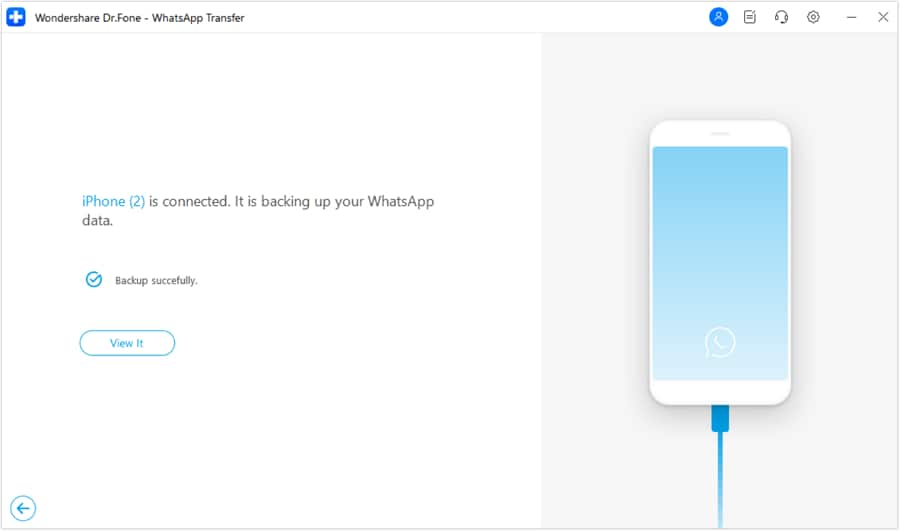
Partie 4. Comment Restaurer une Sauvegarde WhatsApp d'un Ordinateur vers iPhone
En continuité avec la section précédente, où nous avons exploré comment sauvegarder manuellement les données WhatsApp sur un ordinateur en utilisant Wondershare Dr.Fone, il est maintenant temps de restaurer votre sauvegarde WhatsApp sur votre iPhone.
Les différences entre la restauration WhatsApp avec Dr.Fone et la récupération de sauvegarde WhatsApp depuis Google Drive résident dans l'emplacement de stockage et la méthode de récupération. Dr.Fone - Transfert WhatsApp permet aux utilisateurs de sauvegarder manuellement les données WhatsApp sur un ordinateur, offrant une option de stockage local et sécurisé.
D'autre part, la récupération de sauvegarde WhatsApp depuis Google Drive implique un stockage cloud. Google Drive offre généralement un accès à 15 Go d'espace gratuit utilisable comme sauvegarde. Si vous avez épuisé tout cet espace, vous pouvez stocker votre sauvegarde sur votre ordinateur en utilisant cette méthode.
Procédure de Restauration WhatsApp d'un Ordinateur vers iPhone
Étape 1 : Accédez à la fonction de restauration.
Lancez à nouveau l'outil de transfert WhatsApp de Dr.Fone, mais cette fois sélectionnez WhatsApp > Restaurer sur l'appareil. Cela lancera le processus de restauration sur une nouvelle fenêtre.
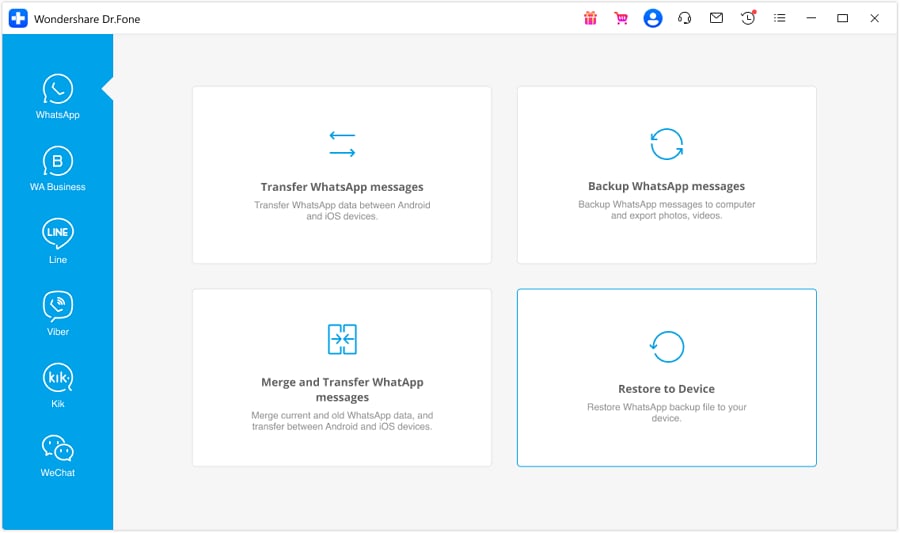
Étape 2: Sélectionnez le fichier de sauvegarde disponible à récupérer.
Lorsque vous atteignez la fenêtre de restauration, vous verrez un affichage des fichiers de sauvegarde disponibles. Identifiez les données que vous souhaitez restaurer et cliquez sur "Afficher" à côté des détails du fichier.

Étape 3 : Examinez et sélectionnez les médias à restaurer.
Choisissez une catégorie spécifique pour visualiser vos discussions WhatsApp et le contenu associé dans la fenêtre de prévisualisation. Pour restaurer les données sur votre iPhone, cliquez sur le bouton "Restaurer sur l'appareil".

Étape 4:Initiez la restauration des données WhatsApp.
L'écran suivant lancera le processus de restauration. Cliquez sur "Restaurer" et procédez en cliquant sur "Continuer" pour démarrer la restauration.

Étape 5:Suivez les instructions pour désactiver la fonctionnalité Localiser mon appareil.
Si vous restaurez la sauvegarde WhatsApp sur votre iPhone, une nouvelle invite apparaîtra, vous demandant de désactiver la fonction Localiser mon iPhone sur votre appareil. Suivez les instructions.

Étape 6:Terminez la restauration de WhatsApp.
Après avoir suivi ces instructions, un message d'invite apparaîtra pour confirmer l'achèvement de la restauration. Cliquez sur "OK" pour terminer le processus. Vous pouvez maintenant transférer avec succès vos données WhatsApp de votre ordinateur vers votre iPhone.

Bien que cette section se soit concentrée sur le processus de restauration de sauvegarde WhatsApp d'un ordinateur vers un iPhone, il est important de noter que vous pouvez réaliser la même restauration fluide vers un appareil Android. Wondershare Dr.Fone WhatsApp Transfer est polyvalent, étendant sa compatibilité à la fois aux iPhone et Android.
Questions Fréquemment Posées (FAQ)
Puis-je restaurer directement une sauvegarde WhatsApp de Google Drive vers un iPhone ?
Non, la restauration directe d'une sauvegarde WhatsApp de Google Drive vers un iPhone n'est pas officiellement supportée. WhatsApp utilise exclusivement iCloud sur iOS pour les sauvegardes. Cependant, des outils tiers comme Dr.Fone peuvent contourner cette limitation en permettant le transfert de sauvegardes entre plateformes.
Combien de temps prend la restauration d'une sauvegarde WhatsApp ?
La durée de restauration dépend principalement de la taille de votre sauvegarde et de la vitesse de votre connexion internet. Pour une sauvegarde standard (quelques centaines de Mo), comptez entre 10 à 30 minutes. Pour des sauvegardes plus importantes (plusieurs Go), cela peut prendre jusqu'à 1-2 heures.
Mes données actuelles seront-elles supprimées lors de la restauration ?
Oui, lors du processus de restauration standard de WhatsApp, les données actuelles sont remplacées par celles de la sauvegarde. Il est recommandé de créer une sauvegarde de vos données actuelles avant de procéder à une restauration, surtout si vous avez des conversations importantes créées après la date de la sauvegarde que vous souhaitez restaurer.
Que faire si ma sauvegarde WhatsApp Google Drive n'est pas détectée ?
Vérifiez que vous utilisez le même numéro de téléphone et le même compte Google que lors de la création de la sauvegarde. Assurez-vous également que votre connexion internet est stable. Si le problème persiste, essayez de désinstaller et réinstaller WhatsApp, ou utilisez des outils alternatifs comme Dr.Fone pour accéder à vos sauvegardes.
Est-ce que Dr.Fone est sûr pour restaurer mes données WhatsApp ?
Dr.Fone est développé par Wondershare, une société reconnue dans le domaine de la récupération de données. L'outil utilise des protocoles de sécurité avancés et ne stocke pas vos données sur ses serveurs. Cependant, comme pour tout logiciel tiers, il est recommandé de télécharger uniquement depuis le site officiel et de créer une sauvegarde supplémentaire avant utilisation.
Résumé Exécutif
Restaurer une sauvegarde WhatsApp Google Drive sur iPhone représente un processus qui nécessite une compréhension technique des limites et solutions disponibles. Bien que WhatsApp n'offre pas de méthode directe pour transférer des sauvegardes Google Drive vers iOS, des alternatives efficaces existent.
Points clés à retenir :
- La sauvegarde automatique WhatsApp vers Google Drive assure la protection de vos données
- La restauration directe Google Drive → iPhone nécessite des outils tiers
- Dr.Fone -Transfert WhatsApp offre une solution fiable pour le transfert cross-platform
- La sauvegarde manuelle sur ordinateur ajoute une couche de sécurité supplémentaire
- Toujours vérifier la compatibilité des comptes et numéros de téléphone
Cette approche dual-option garantit que vous disposez de la flexibilité et d'une couche de sécurité supplémentaire avec des sauvegardes manuelles sur votre ordinateur, vous donnant la liberté de choisir la solution de sauvegarde qui correspond le mieux à vos besoins.
Conclusion
La sauvegarde et restauration WhatsApp Google Drive constitue un processus qui offre un transfert fluide de l'historique des conversations et des fichiers multimédias entre appareils. Cette solution aide non seulement à prévenir la perte de données lors du changement d'appareils, mais permet également aux utilisateurs de gérer leurs données numériques de manière proactive.
En complément de la restauration de sauvegarde WhatsApp depuis Google Drive, nous avons également présenté Wondershare Dr.Fone comme option alternative, vous offrant flexibilité et une couche de sécurité supplémentaire avec des sauvegardes manuelles sur votre ordinateur. Cette approche à double option garantit que vous avez la liberté de choisir la solution de sauvegarde qui correspond le mieux à vos besoins.
















Blandine Moreau
Éditeur
Généralement noté4.5(105participants)